
Ya sea en el entorno de CRM (SAP Sales Cloud), como en le entorno de customer service (SAP Service Cloud) una de las funcionalidades más demandadas por los usuarios es la de poder integrar su plataforma de correo electrónico con estas soluciones.
Sobra decir que hoy en día el correo electrónico es la base comunicativa de muchas empresas con sus clientes, y, por tanto, no entenderíamos soluciones de gestión de la experiencia del cliente sin una posibilidad de integrar las interacciones que generamos en nuestro programa de correo electrónico con nuestras soluciones de CRM o de servicio al cliente.
Una de las principales ventajas que ofrece SAP Cloud for Customer es el repositorio de Add-on que nos ofrece desde la pestaña “Descargas” del panel de usuario.
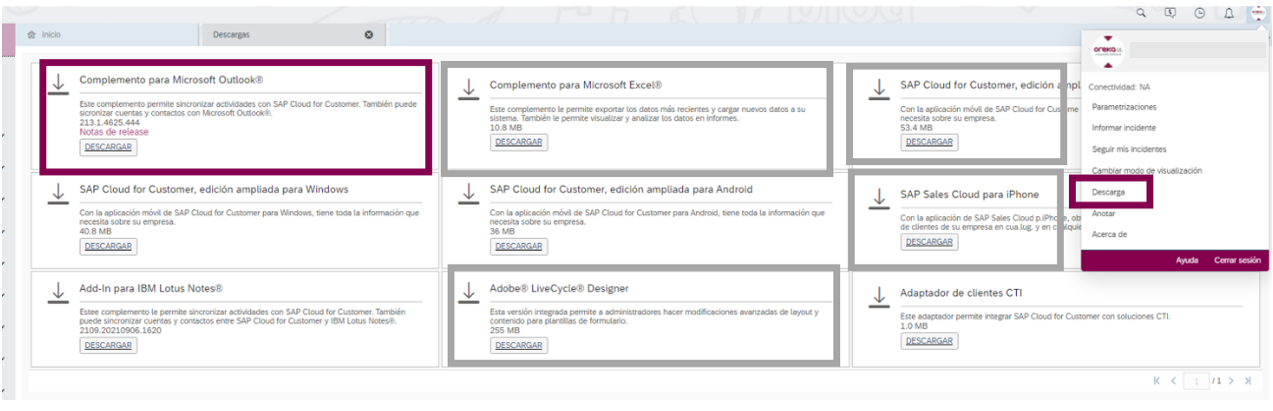
Desde esta opción podemos ver los distintos complementos que la solución nos ofrece para ampliar su funcionalidad a través de aplicaciones externas. Aunque hoy nos centremos en el Complemento para Microsoft Outlook, debería prestarse especial atención a los demás complementos, como el de Microsoft Excel (que trataremos en artículos posteriores), el de Adobe LiveCycle Designer para la edición de las plantillas de formulario PDF que genera Cloud for Customer y que ya tratamos en este artículo, o las aplicaciones para dispositivos móviles Android, IOs, y Windows.
Todos estos complementos están disponibles de forma estándar en las soluciones SAP Sales Cloud y SAP Service Cloud, aunque su disponibilidad puede esta sujeta a la tipología de licencia adquirida.
Instalación y conexión con SAP Cloud for Customer
Estos complementos están destinados a que cualquier usuario sea autónomo a la hora de instalarlo y conectarlo con su entorno productivo de SAP Cloud for Customer. Mediante el botón “Descargar” comienza la descarga de un paquete de instalación que una vez que termina, ejecutamos y seguimos los pasos que nos indica sin mayor complicación.
Una vez que el complemento está instalado, aparecerá en nuestro MS Outlook la siguiente opción en la cinta de opciones.
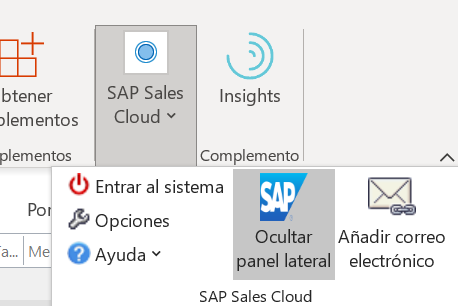
Para conectar con nuestra solución SAP Sales o SAP Service Coud, accederemos a la opción “Entrar al sistema”, tras la que se nos abrirá un cuadro de diálogo similar al que vemos en la siguiente imagen.
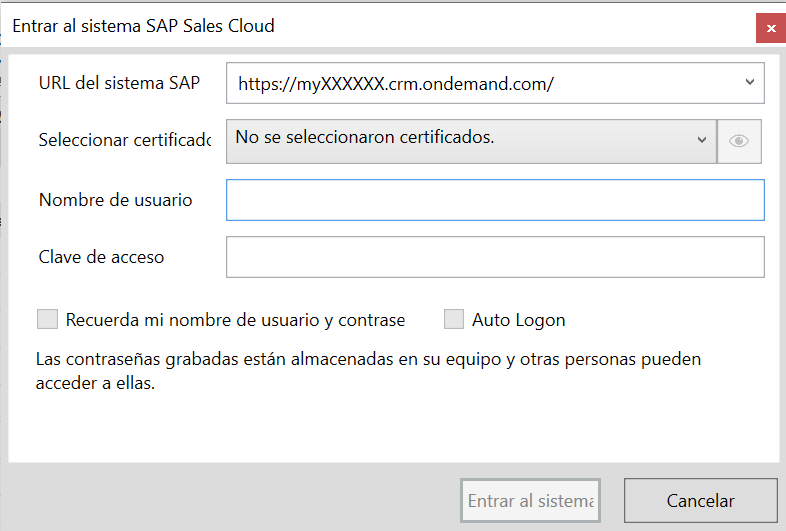
Indicaremos la URL de nuestro servicio en la nube, así como las credenciales que usamos para loguearnos en el mismo. Podemos elegir si queremos que guarde las credenciales de acceso, o si queremos que se loguée automáticamente en la herramienta cada vez que abramos MS Outlook. Sabremos que hemos conectado correctamente el complemento si donde estaba el botón “Entrar al sistema”, ahora aparece un botón verde de “Salir del sistema”.
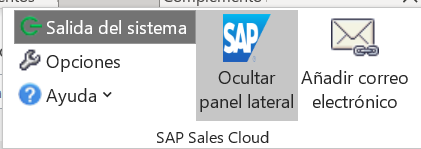
Aunque con las opciones que vienen predeterminadas ya podríamos empezar a trabajar con el complemento, es importante mencionar que bajo la pestaña “Opciones”, hay configuraciones interesantes que permiten a cada usuario personalizar el comportamiento del Add-on.
Por ejemplo, podemos definir si queremos mantener los contactos sincronizados entre ambas soluciones, si queremos descargar los contactos de los que somos propietarios en SAP Sales Cloud, o definir los objetos y sus estados (ofertas de venta, oportunidades, cuentas, etc.) con los que queremos poder relacionar actividades y correos electrónicos.
En el caso de que queramos poder sincronizar correos electrónicos con la creación de tickets/incidencias de SAP Service Cloud, deberemos indicarlo en la opción disponible bajo la pestaña “Servicio”.
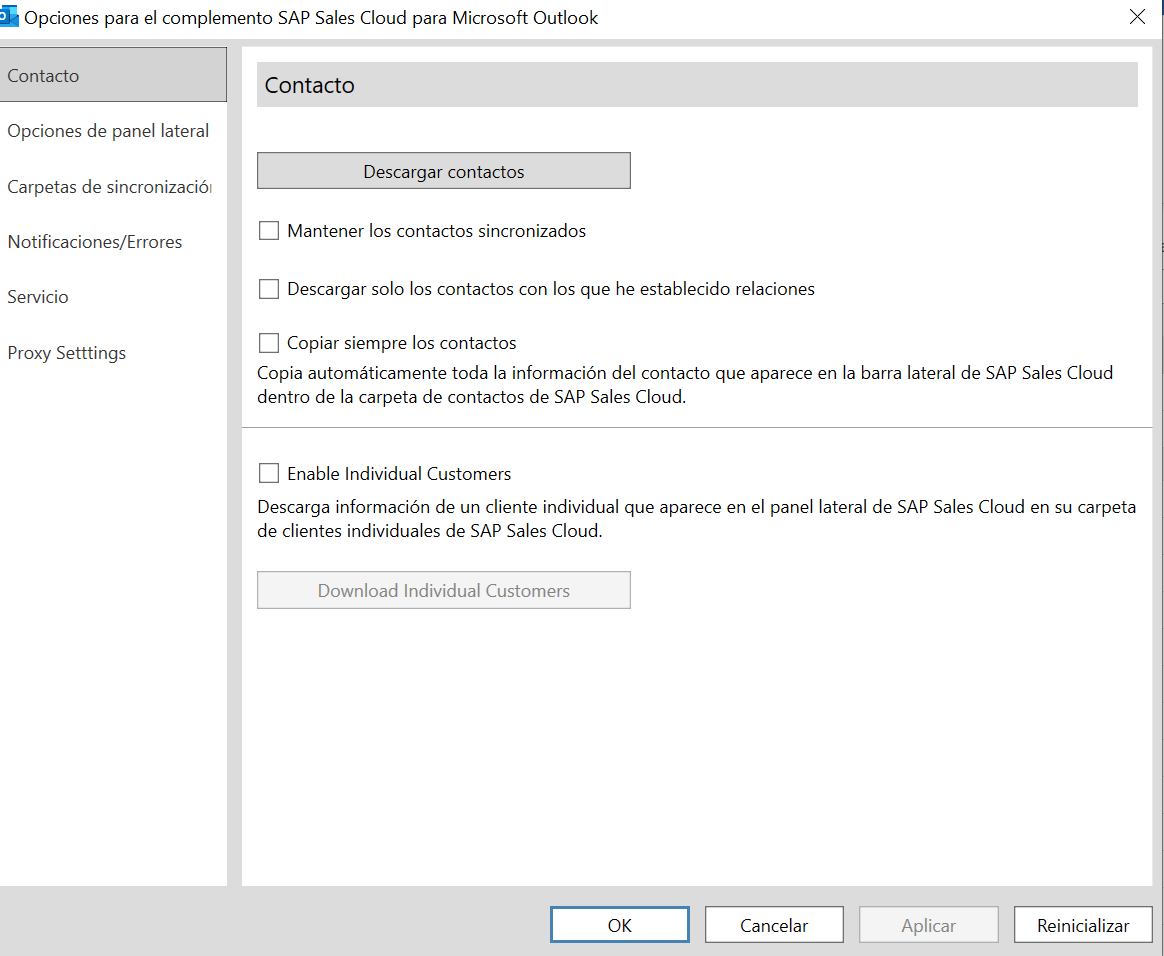
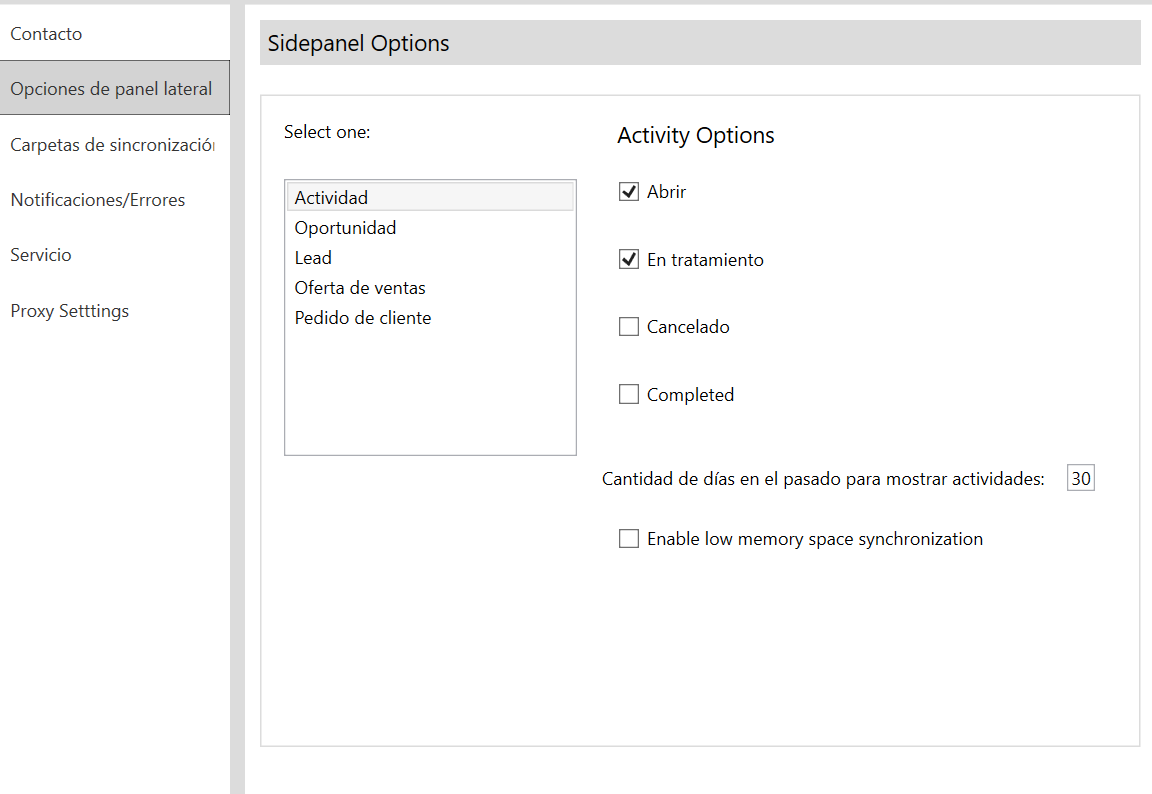
Cómo trabajamos con la integración MS Outlook con SAP Cloud for Customer
Una vez hemos conectado y configurado correctamente el complemento, podemos empezar a trabajar con él.
Una de las principales pantallas a la que debemos atender es la que aparece en el lateral derecho de la vista de bandejas de MS Outlook. Este panel tiene tres submenús:
- Contacto: aquí aparecerá la información que tiene la solución Cloud sobre ese contacto, y no sólo en cuanto a la información de contacto, si no también las oportunidades o las actividades con las que ese contacto está relacionado. En el caso de que no sea un contacto previamente registrado, podremos crear un contacto directamente en SAP Cloud for Customer desde aquí.
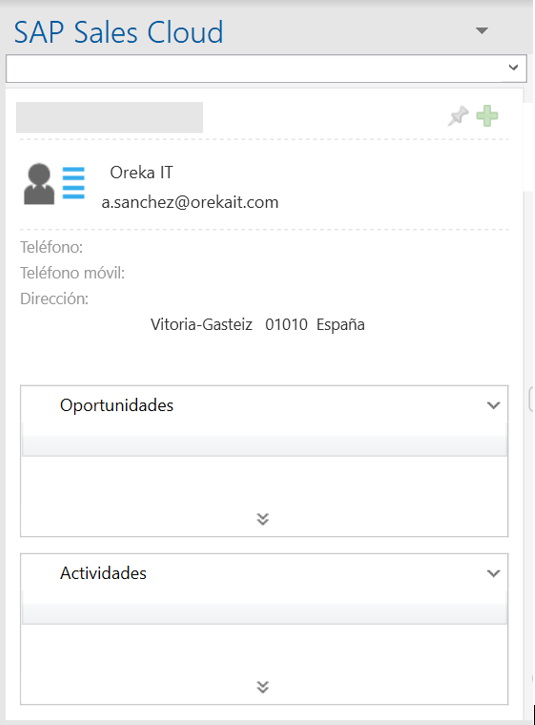
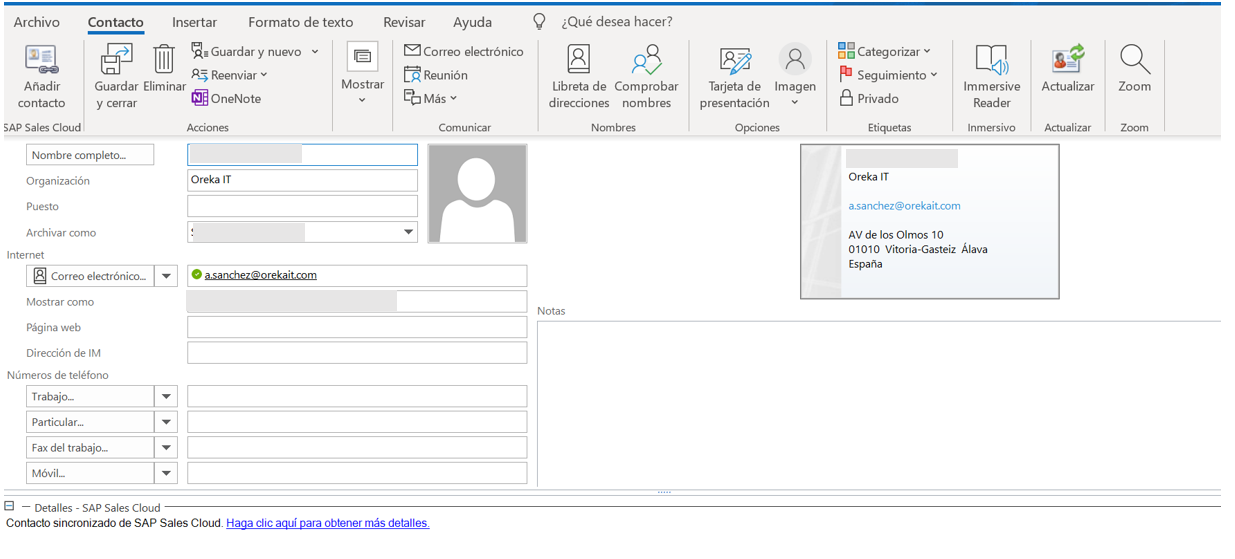
- Feed: en esta pestaña se recrea la herramienta “Feed” de SAP Sales Cloud y SAP Service Cloud. Como ya hemos comentado en algunos de nuestros artículos sobre este CRM, se trata de la funcionalidad para potenciar el trabajo colaborativo entre usuarios. Aquí podemos ver mensajes que nos hayan dejado otros usuarios, a modo de tablón de RRSS, o las actualizaciones en los objetos en los que estamos relacionados. Además, podemos contestar y dejar nuevas notas directamente desde MS Outlook.
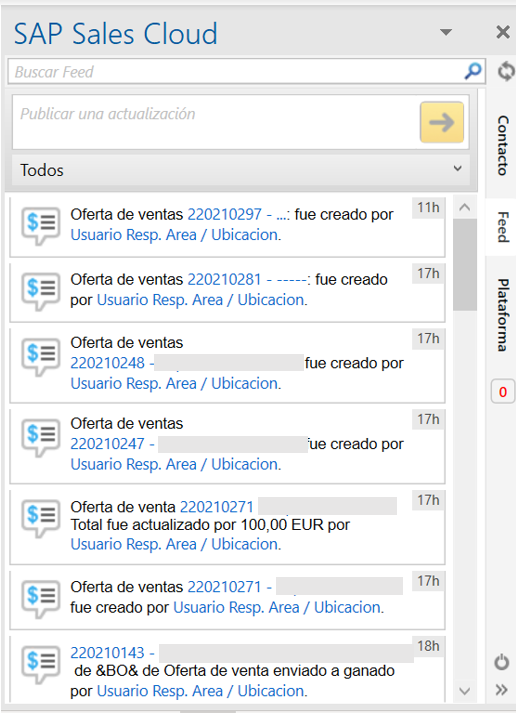
- Plataforma: aquí tenemos los accesos rápidos de los objetos que hemos marcado en Cloud for Customer como favoritos, o a los que nos hemos suscrito.
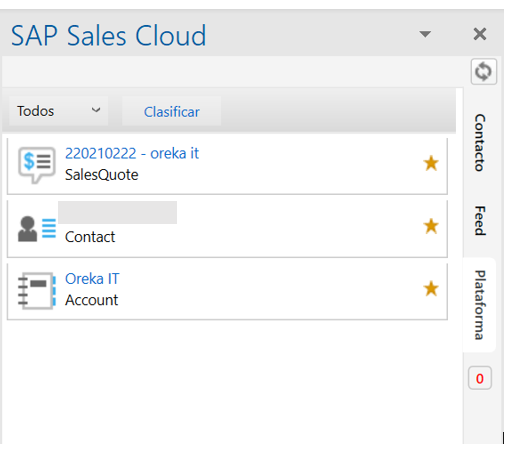
Sincronizar correos entrantes y salientes entre MS Outlook y SAP Cloud for Customer
Una vez que hemos visto las opciones que nos da la barra lateral principal del complemento, una de las cosas más interesantes es ver cómo podemos relacionar y enviar un correo electrónico entrante o saliente con un objeto de SAP Cloud for Customer.
Para ello, podemos empezar por dos puntos de partida distintos: un mensaje previamente enviado o recibido, o crear un mensaje nuevo.
- Sincronizar mensajes previamente enviados o recibidos: abrimos el mensaje que queremos enviar al CRM, y vemos la opción “Añadir Correo Electrónico” ubicada arriba a la izquierda.
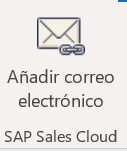
Se nos abre el siguiente cuadro de diálogo, donde podremos seleccionar el tipo de objeto al que queremos relacionarlo.
Una vez elegido el objeto, podremos realizar una búsqueda de texto que nos devolverá diferentes elementos que contengan esa cadena de texto bajo el objeto relacionado. Seleccionaremos el objeto al que queremos relacionarlo, y mediante la opción “Añadir referencia” y después botón “Enviar”, se sincronizará ese mensaje y se enviará al apartado “Actividades-Correos electrónicos” del objeto seleccionado en SAP Cloud for Customer.
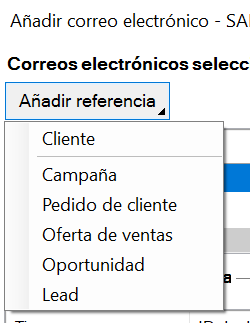
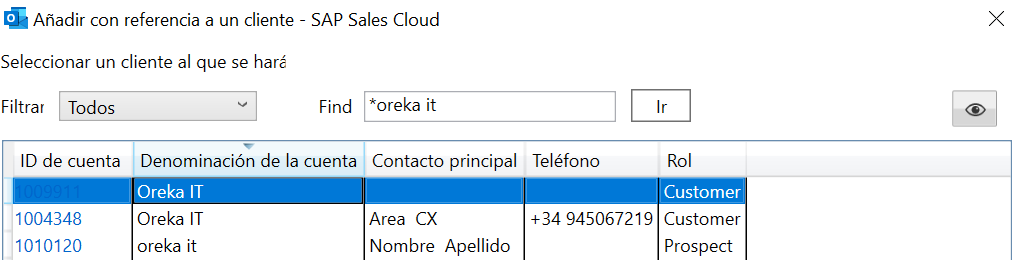
Ahora podremos ver el mensaje completo, las personas implicadas en el mensaje y los adjuntos que se enviaron junto con el mensaje directamente en la ficha de Contacto/Cuenta/Oferta/Oportunidad…
- Crear un nuevo correo electrónico que se sincronice: abrimos un nuevo mensaje de correo electrónico, y seguimos el mismo proceso que en el paso anterior, salvo que en este caso el botón que sincroniza está ubicado en el mismo sitio, pero con diferente nombre.
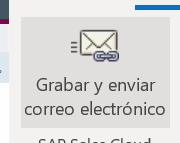
Sincronizar citas de calendario entre MS Outlook y SAP Cloud for Customer
Otra de las opciones que nos ofrece este complemento es la opción de sincronizar las citas y actividades que tenemos entre el calendario de la solución cloud y MS Outlook. Así, las citas que creemos desde C4C se sincronizarán con el calendario del usuario del Outlook, y las creadas desde Outlook podremos elegir si queremos sincronizarlas de forma muy similar a como lo hemos hecho para los mensajes. Dentro de la cita, y mediante los siguientes botones, podemos realizar esta acción.
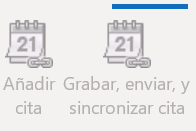
Como podemos ver, el complemento que viene de serie para MS Outlook de SAP Cloud for Customer nos ofrece una amplia gama de posibilidades para ser más eficientes en nuestro día y día y sacarle el máximo partido a SAP Service y SAP Sales Cloud. Seguro que nos dejamos mucho más en el tintero, pero iremos ampliando información en futuros artículos.
Esperamos que este post te haya sido de utilidad. Si tienes alguna duda… ¡Déjanosla en los comentarios para poder resolverla!
Más información:
Quizas te pueda interesar
Integración de SAP Sales Cloud V2
con SAP S/4HANA Cloud Public Edition
Tus ventas más ágiles que nunca: Integración de SAP Sales Cloud V2 con SAP S/4HANA Cloud Public Edition En Oreka IT somos expertos en tecnología SAP, abarcando desde ERP R/3 y S/4HANA hasta CRM SAP Sales Cloud. Con amplia experiencia en entornos On-premise, ahora...
FEEL2SALES:
Una solución para llevar a tu empresa a la nueva realidad de la economía verde y circular
¿Qué es FEEL2SALES? Feel2Sales es un desarrollo 100% Oreka IT, que permite recopilar el feedback de los consumidores finales, de un modo directo y sin intermediarios, y lo asocia con los datos específicos del producto, como tipologías o lotes de fabricación....
Control Horario Web
Si tienes SAP BusinessOne y necesitas oficializar tu registro horario, tenemos la solución (integrada) perfecta para ti. Suponiendo que no vivas en una burbuja social, seguro que has oído hablar de la normativa estatal por la cual, desde el 12 de mayo de 2019, todas...


